Очистка телефона Honor 9s является неотъемлемой частью его правильной эксплуатации и обеспечивает его бесперебойную работу. Но как правильно провести эту процедуру? В данной статье мы рассмотрим полезные советы, которые помогут вам очистить телефон Honor 9s, сохраняя его в отличном состоянии.
Первым и самым важным шагом является удаление ненужных файлов и приложений. В течение времени на телефоне накапливается множество лишних файлов, которые занимают ценное пространство и замедляют его работу. Удалите все неиспользуемые приложения, а также избавьтесь от временных файлов, кэша и ненужных загруженных файлов.
Другим важным аспектом является очистка операционной системы телефона. Для этого вам понадобится провести анализ системы и выявить потенциальные проблемы. Используйте специальное программное обеспечение, которое поможет вам найти и исправить ошибки, а также оптимизировать работу операционной системы вашего телефона Honor 9s.
Не забывайте также об очистке кэша приложений. Кэш содержит временные данные, которые были загружены при использовании приложений, и они могут оказывать негативное влияние на работу телефона. Регулярно очищайте кэш, чтобы улучшить производительность и ускорить загрузку приложений на вашем телефоне.
Почистите кэш приложений
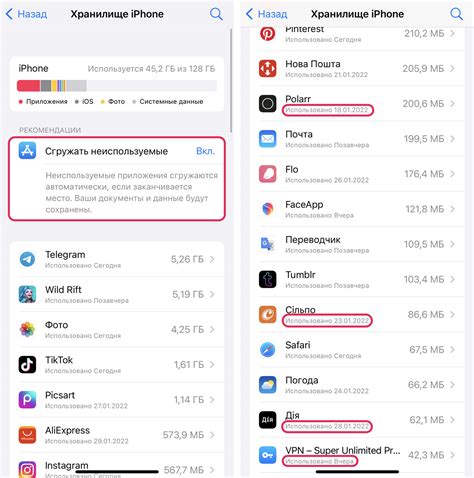
Для очистки кэша приложений на Honor 9s выполните следующие шаги:
- Откройте настройки телефона.
- Перейдите в раздел «Приложения и уведомления».
- Выберите нужное приложение из списка.
- Нажмите на кнопку «Хранилище».
- Тапните на «Очистить кэш».
- Повторите эти шаги для каждого приложения, кэш которого вы хотите очистить.
После выполнения этих действий вы должны заметить, что объем занятой памяти на вашем телефоне уменьшился. Регулярная очистка кэша поможет ускорить работу устройства и сэкономить пространство на диске.
Удалите ненужные приложения
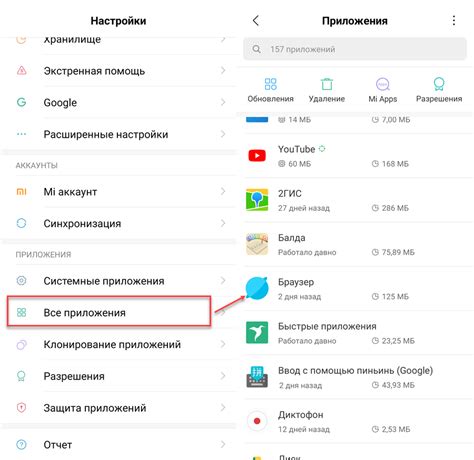
- Перейдите в настройки телефона.
- Выберите раздел "Приложения" или "Управление приложениями".
- Пролистайте список приложений и найдите те, которые вы хотите удалить.
- Нажмите на приложение и выберите опцию "Удалить" или "Деактивировать".
- Подтвердите удаление приложения.
После удаления ненужных приложений вы освободите дополнительное место на телефоне Honor 9s и улучшите его производительность.
Очистите память от изображений и видео
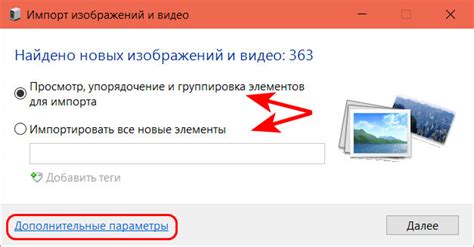
Шаг 1: Перейдите в галерею вашего телефона Honor 9s.
Шаг 2: Прокрутите галерею и найдите изображения и видео, которые вы хотите удалить.
Шаг 3: Нажмите на изображение или видео, чтобы открыть его в полном размере.
Шаг 4: Найдите иконку корзины или опцию удаления на экране.
Шаг 5: Нажмите на иконку корзины или выберите опцию удаления.
Шаг 6: Подтвердите удаление изображения или видео, если потребуется.
Шаг 7: Повторите эти шаги для всех изображений и видео, которые вы хотите удалить.
Примечание: Перед удалением убедитесь, что вы не хотите сохранить эти файлы. Если вы случайно удалите важные изображения или видео, вы можете восстановить их из резервной копии.
Отключите автозагрузку приложений
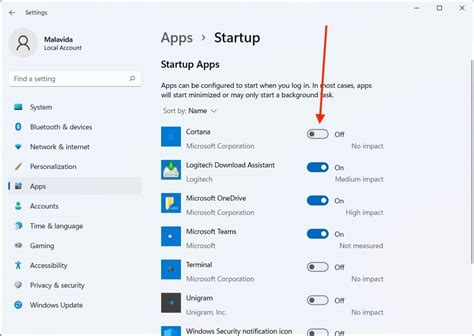
Автозагрузка приложений может привести к замедлению работы телефона и уменьшению его производительности. Для избежания этого рекомендуется отключить автозагрузку приложений на устройстве Honor 9s.
Для отключения автозагрузки приложений выполните следующие действия:
| 1. | Откройте настройки телефона. |
| 2. | Выберите "Батарея". |
| 3. | Нажмите на "Автозапуск системных приложений". |
| 4. | Отключите автозагрузку приложений, которые вы не хотите, чтобы запускались при включении телефона. |
После отключения автозагрузки выбранных приложений они больше не будут запускаться автоматически при включении телефона, что поможет улучшить его производительность и продлить время работы от батареи.
Ограничьте фоновую активность приложений
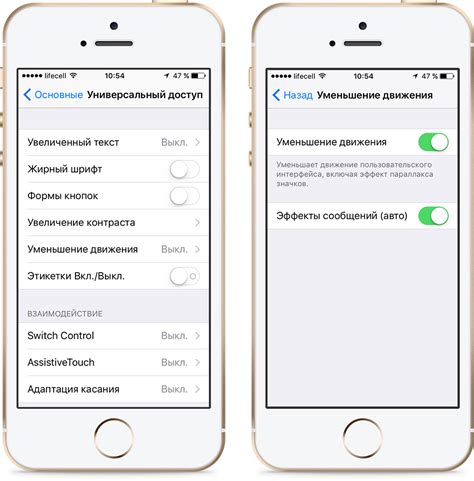
Чтобы оптимизировать работу своего телефона Honor 9s и освободить его от ненужных нагрузок, полезно ограничить фоновую активность приложений. Это позволит сократить использование ресурсов устройства, а также увеличить время автономной работы.
Для этого перейдите в настройки телефона, выберите раздел "Приложения и уведомления", а затем перейдите в раздел "Управление приложениями". В списке приложений найдите те, которые часто работают в фоновом режиме и потребляют большое количество энергии.
После выбора нужного приложения нажмите на него и откройте его настройки. Здесь вы найдете пункт "Ограничение фоновых процессов". Активируйте эту опцию, чтобы полностью остановить фоновую активность приложения.
Будьте внимательны при ограничении фоновой активности приложений, так как некоторые из них могут быть важными для работы других приложений или системных функций. В таких случаях рекомендуется ограничивать только те приложения, которые вы уверены, что не требуют фоновой активности.
Следуя этим советам, вы сможете эффективно очистить телефон Honor 9s от лишних нагрузок и повысить его производительность.
Очистите свои сообщения и чаты
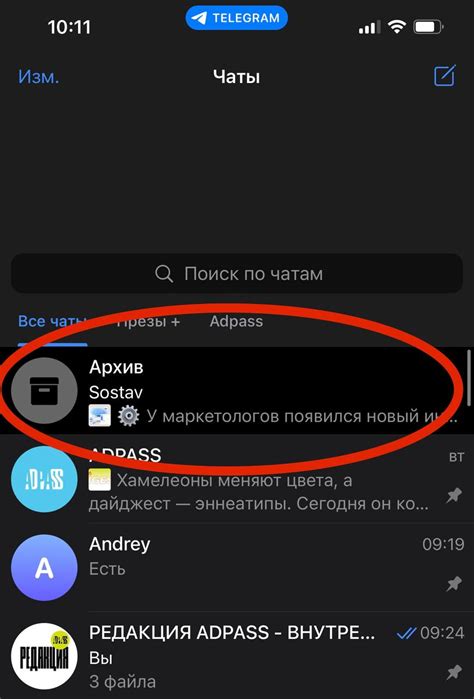
Если ваш телефон Honor 9s заполнен сообщениями и чатами, это может замедлить его работу и занимать много места. Чтобы решить эту проблему, регулярно очищайте свои сообщения и чаты.
В Honor 9s есть несколько способов очистить сообщения и чаты:
1. Удаление отдельных сообщений: Вы можете удалить отдельные сообщения, открывая чат и свайпая влево или вправо по сообщению. Затем выберите опцию "Удалить" или "Удалить для всех", чтобы удалить выбранные сообщения. Это полезно, если вы хотите удалить только некоторые сообщения.
2. Удаление всего чата: Если вам нужно удалить всю историю чата, вы можете зайти в настройки приложения чата (например, WhatsApp или Telegram), выбрать нужную конверсацию и выбрать опцию "Удалить чат" или "Очистить историю". Учтите, что при этом будут удалены все сообщения в этом чате без возможности восстановления.
3. Очистка кэша приложения: Кэш приложения, такого как WhatsApp или Facebook Messenger, может занимать большое количество места на вашем телефоне. Чтобы очистить кэш, зайдите в настройки телефона, выберите "Приложения и уведомления", найдите нужное приложение и выберите опцию "Очистить кэш".
4. Удаление приложений: Если вы больше не используете некоторые приложения, удалите их, чтобы освободить место на вашем телефоне. Зайдите в настройки телефона, выберите "Приложения и уведомления", найдите ненужное приложение и выберите опцию "Удалить". Помните, что удаление приложений также удалит все данные, связанные с этими приложениями.
Используйте эти советы, чтобы регулярно очищать свои сообщения и чаты на телефоне Honor 9s и поддерживать его в хорошем состоянии и с максимальной производительностью.
Используйте оптимизированные приложения
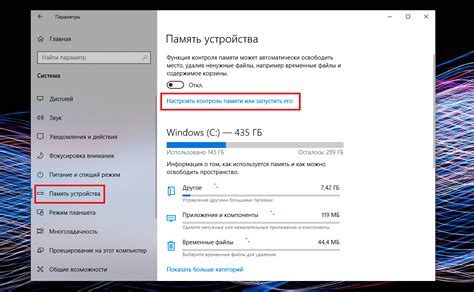
Для более эффективной работы и экономии ресурсов вашего телефона Honor 9s, рекомендуется использовать оптимизированные приложения. Такие приложения специально разработаны для максимальной оптимизации производительности устройства и минимального потребления ресурсов.
Используя оптимизированные приложения, вы сможете сократить загрузку операционной системы и увеличить скорость работы вашего телефона. Также такие приложения помогут снизить потребление энергии и продлить время автономной работы устройства.
Оптимизированные приложения обычно имеют более легкий и компактный размер, что позволяет сэкономить место на вашем телефоне. Они также могут содержать функции кэширования данных и умные алгоритмы оптимизации, благодаря которым работают более эффективно и быстро.
При поиске оптимизированных приложений обращайте внимание на отзывы пользователей и рейтинг приложений. Также полезно ознакомиться с описанием функций и возможностей приложений, чтобы выбрать то, которое наиболее подходит вам и вашим потребностям.
- Приложение 1 - оптимизировано для экономии батареи и увеличения скорости работы телефона.
- Приложение 2 - обладает функцией оптимизации памяти и ускорения работы операционной системы.
- Приложение 3 - предлагает удобное управление задачами и ресурсами устройства для оптимальной производительности.
Используя оптимизированные приложения, вы сможете дольше наслаждаться быстрой и плавной работой вашего телефона Honor 9s, не беспокоясь о замедлениях и снижении производительности.